Не поступили документы от контрагента в «1С-Такском»
Если не поступивший документ это:
Ответная подпись на неформализованный документ
- Откройте «Личный кабинет 1С-Такском» - «Отправленные»;
- Откройте нужный документ;
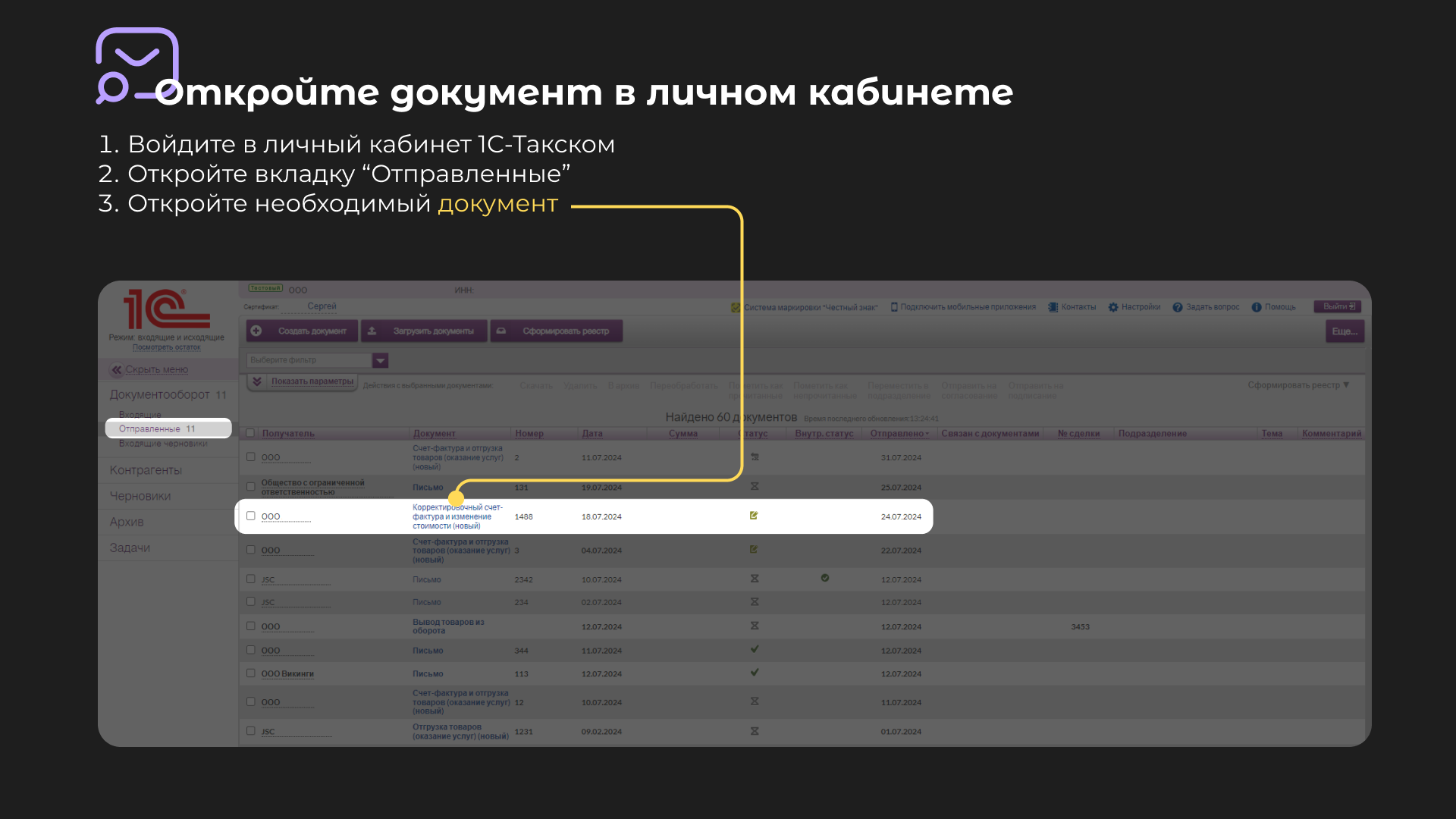
- Проверьте, что указано в поле «Ответный титул».
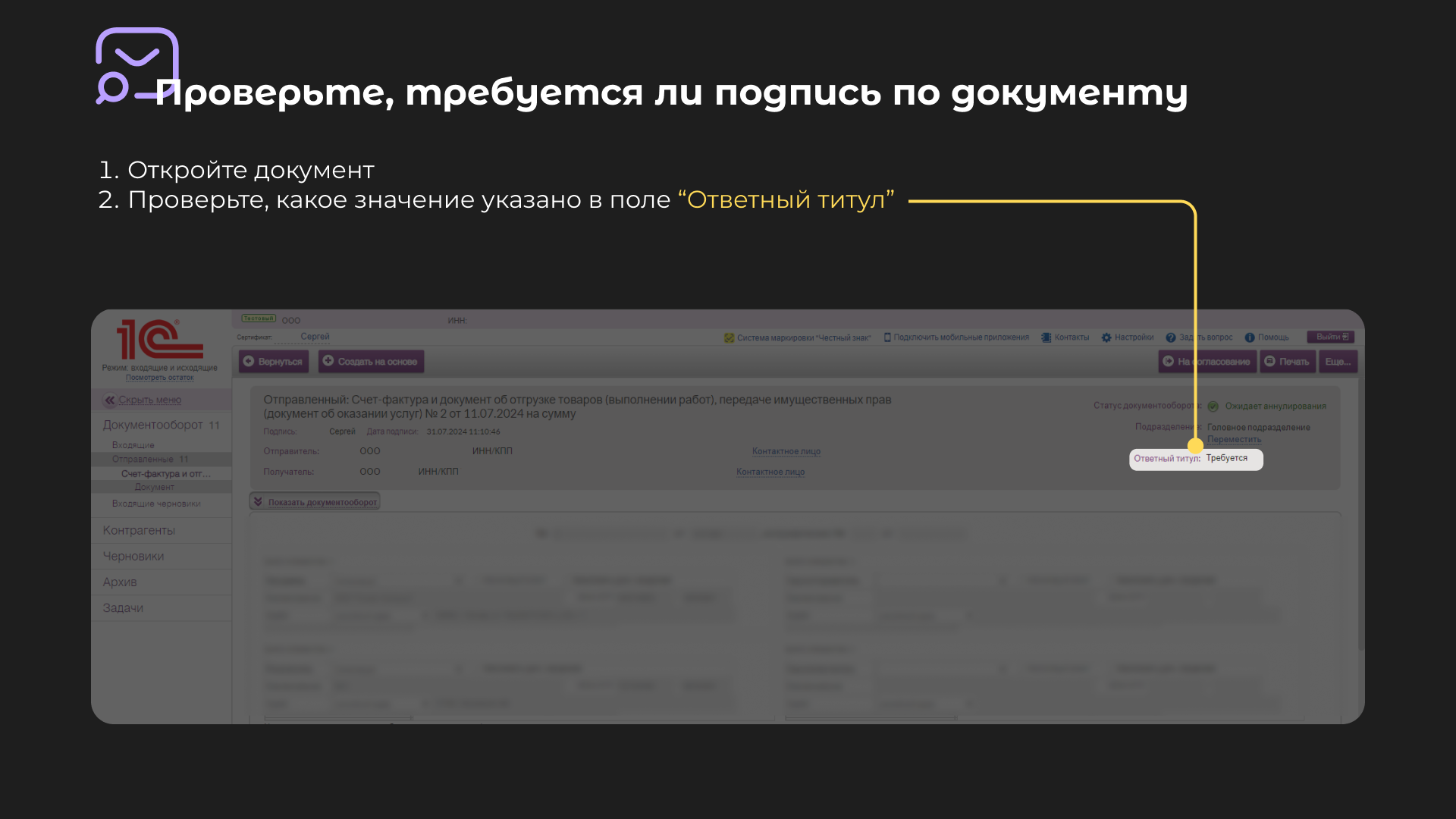
Если:- «Не требуется» – документ был отправлен без запроса ответной подписи.
Если вам требуется ответная подпись, рекомендуем переотправить документ и при создании установить галку «Требуется подпись получателя»; - «Требуется» - перейти к спойлеру «Другой».
- «Не требуется» – документ был отправлен без запроса ответной подписи.
Другой
- Откройте «Личный кабинет 1С-Такском», перейдите в раздел «Контрагенты» и проверьте наличие нужного контрагента.
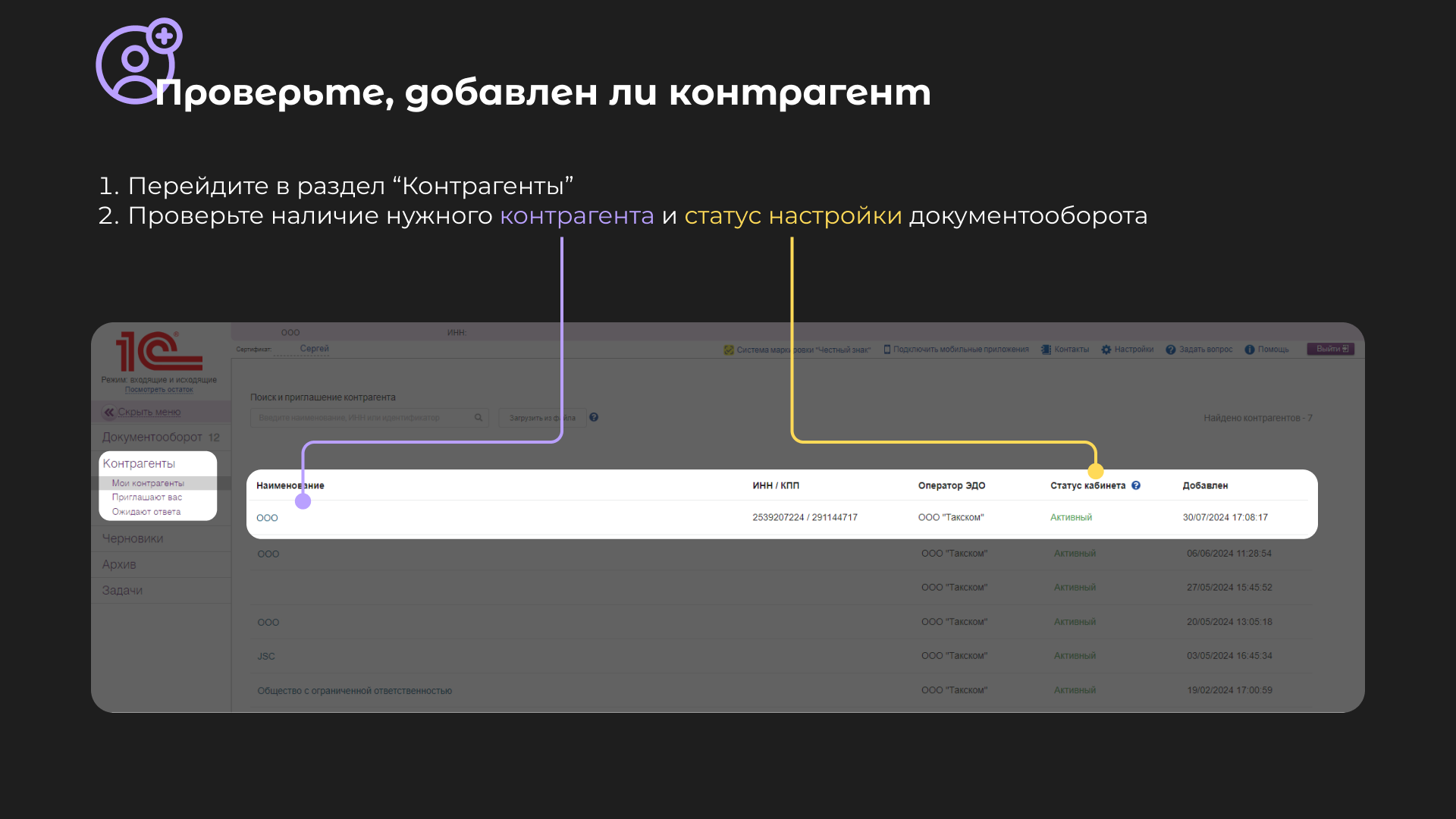
Если контрагент:- Есть - документооборот с контрагентом настроен, перейдите к пункту 2;
Отсутствует
- Проверьте наличие контрагента в разделе «Приглашают Вас». Если:
- Есть, проверьте статус:
- «Приглашают Вас» - контрагент отправил приглашение вам, необходимо принять, а после повторить отправку документооборота;
- «Отклонено» - приглашение было отклонено, перейдите к пункту 2 - «Отсутствует».
- Отсутствует, перейдите к следующему пункту;
- Есть, проверьте статус:
- Проверьте наличие контрагента в разделе «Ожидают ответа». Если:
- Есть - контрагент еще не принял приглашение, рекомендуем дождаться принятия или принять приглашение, а после передавать документы;
- Отсутствует, приглашение для настройки документооборота не было отправлено. Для обмена документами необходимо отправить приглашение согласно инструкции.
- Проверьте наличие контрагента в разделе «Приглашают Вас». Если:
- Уточните у контрагента дату отправки документа. Если она:
- Раньше принятия приглашения, настройка документооборота еще не был произведена, рекомендуем отправить документ повторно.
- Позже принятия приглашения и префикс контрагента:
2AL
И документ:Первичный
- Уточните у контрагента номер документооборота и перейдите в раздел «Документооборот»;
- И нажмите на любой документ;
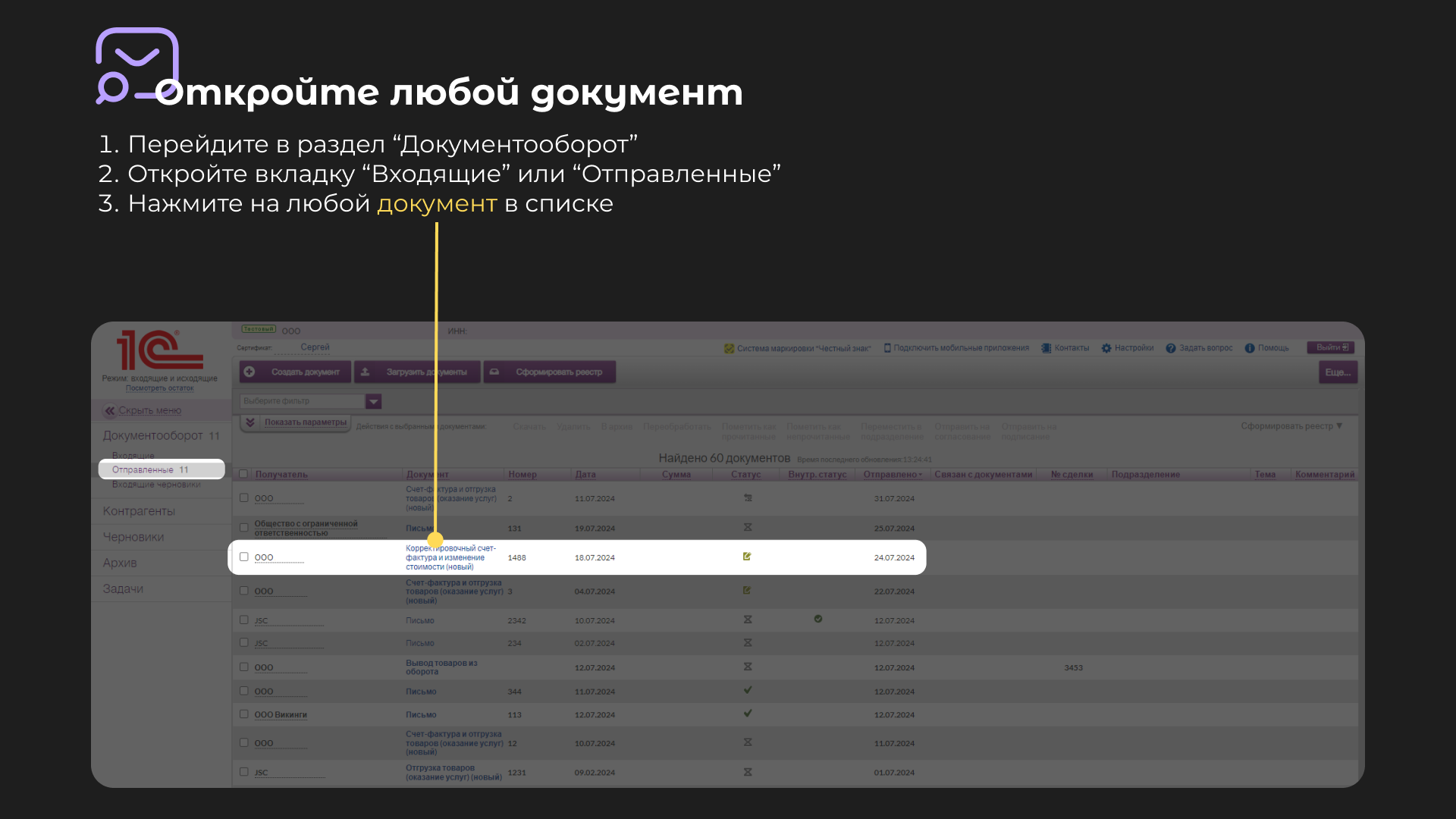
- Замените в поисковой строке код после знака «=» на идентификатор документооборота, который предоставил вам контрагент. Так вы перейдете сразу в отправленный вам документ.
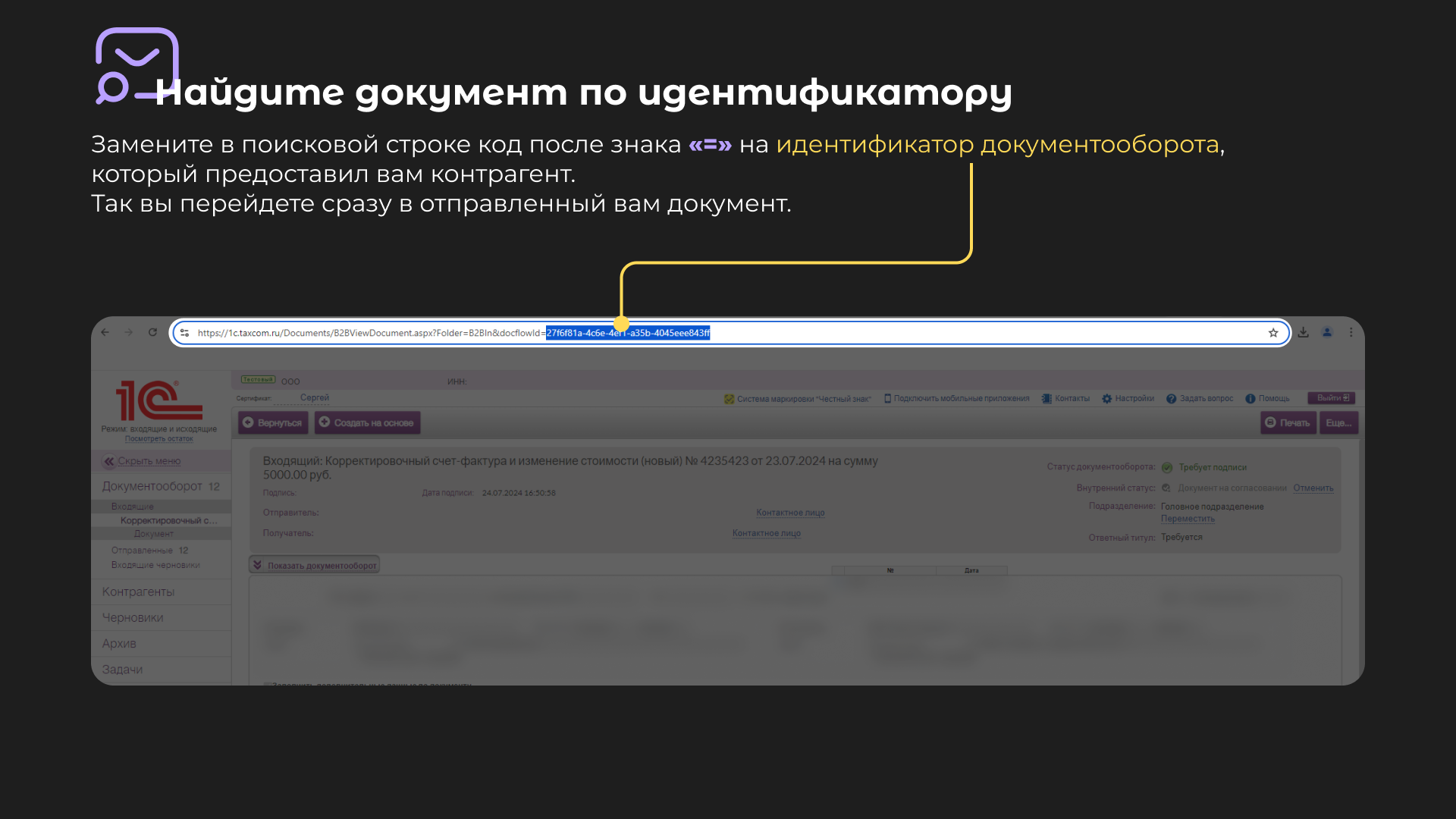
- В «1С» перейдите в меню «Текущие дела по ЭДО». Для конфигурации:
- «Бухгалтерии предприятия» 2.0: «Сервис» – «Обмен электронными документами» – «Текущие дела по ЭДО».
- «Бухгалтерии предприятия» 3.0: «Покупка»/«Продажа» - «Текущие дела по ЭДО».
- Другая, обратиться в службу поддержки «1С».
- Нажмите «Отправить и получить» и проверьте все разделы данного справочника;
- Откройте справочник «Профиль настроек ЭДО». Для конфигурации:
- В «Бухгалтерии предприятия» 2.0: «Сервис» – «Обмен электронными документами».
- В «Бухгалтерии предприятия» 3.0: «Администрирование» - «Обмен электронными документами».
- Другая, обратиться в службу поддержки «1С».
- Откройте профиль соответствующей организации и нажмите «Тест профиля настроек». Если ошибки при тесте:
- Выявлены, напишите нам или позвоните в контактный центр для решения вопроса.
- Не выявлены:
- Нажмите «Еще» и откройте меню «Начальная дата запроса данных у оператора ЭДО»;
- В поле «Дата запроса ЭД» поставьте дату на день раньше отправки документов и повторить прием;
- Проверьте наличие документов от даты получения, указанной в анализаторе, на вкладках:
- «Архив ЭДО» - «Входящие» и «Нераспакованные пакеты»;
- «Текущие дела ЭДО» - «Распаковать».
Если документы:
Другой
И документ:Первичный
- Для решения вашего вопроса, уточните у контрагента номера «Логического сообщения» и «Транспортного пакета»;
- Напишите нам или позвоните в контактный центр.
- Откройте «Личный кабинет 1С-Такском», перейдите в раздел «Контрагенты» и проверьте наличие нужного контрагента.
Помогла ли статья решить вопрос?
Да Нет
Благодарим за отзыв!
Спасибо, что сообщили нам!
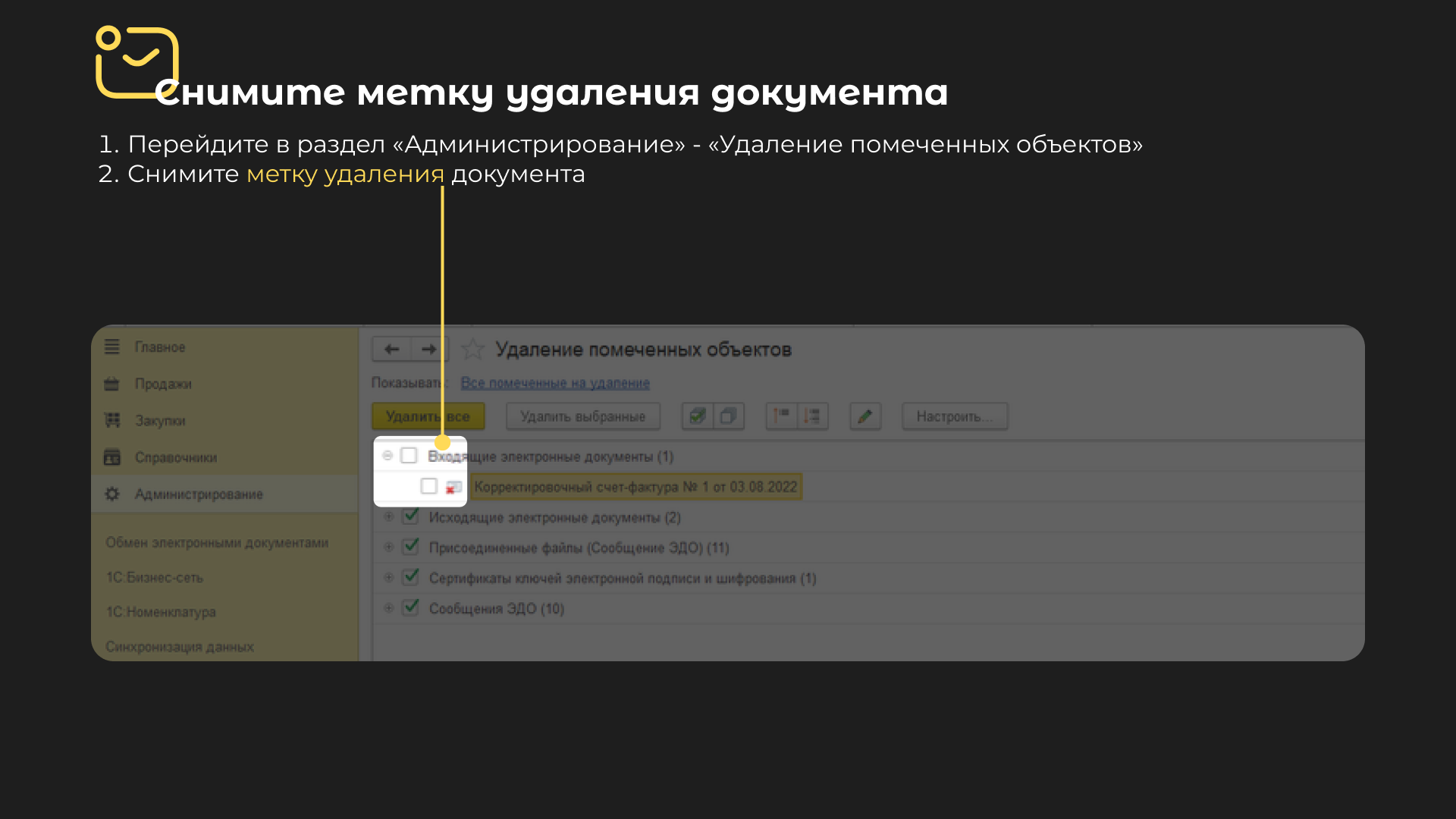
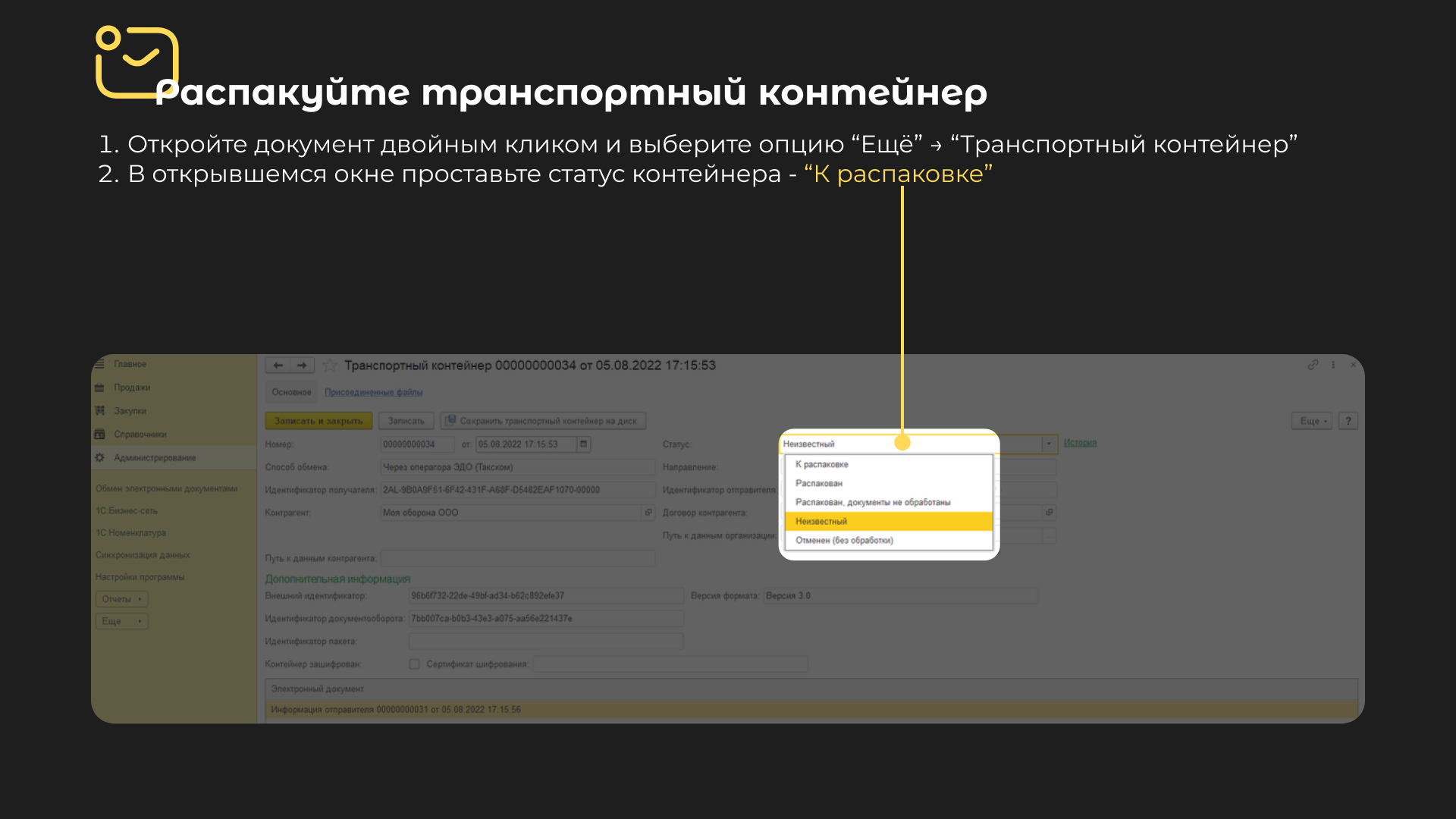
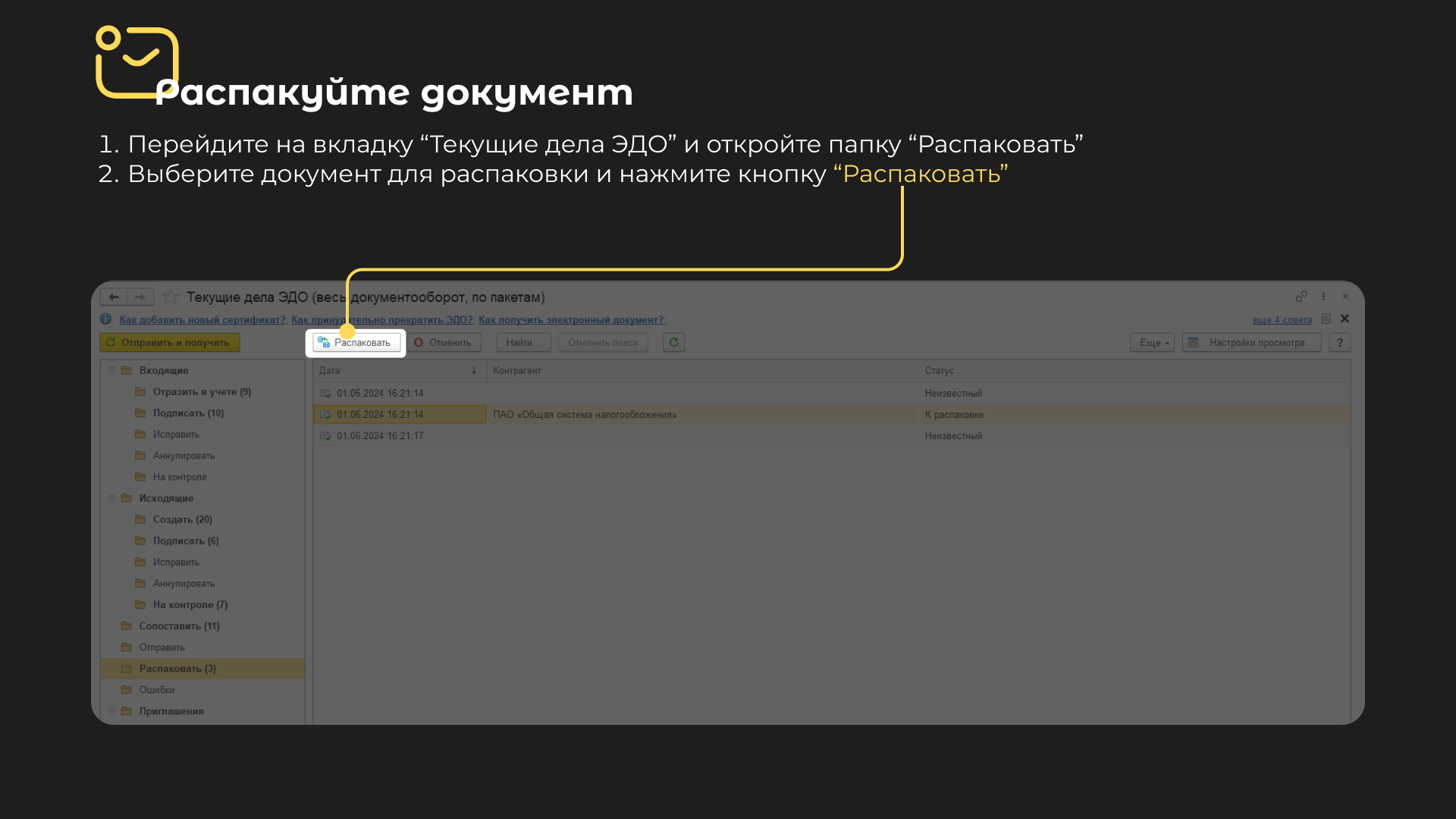
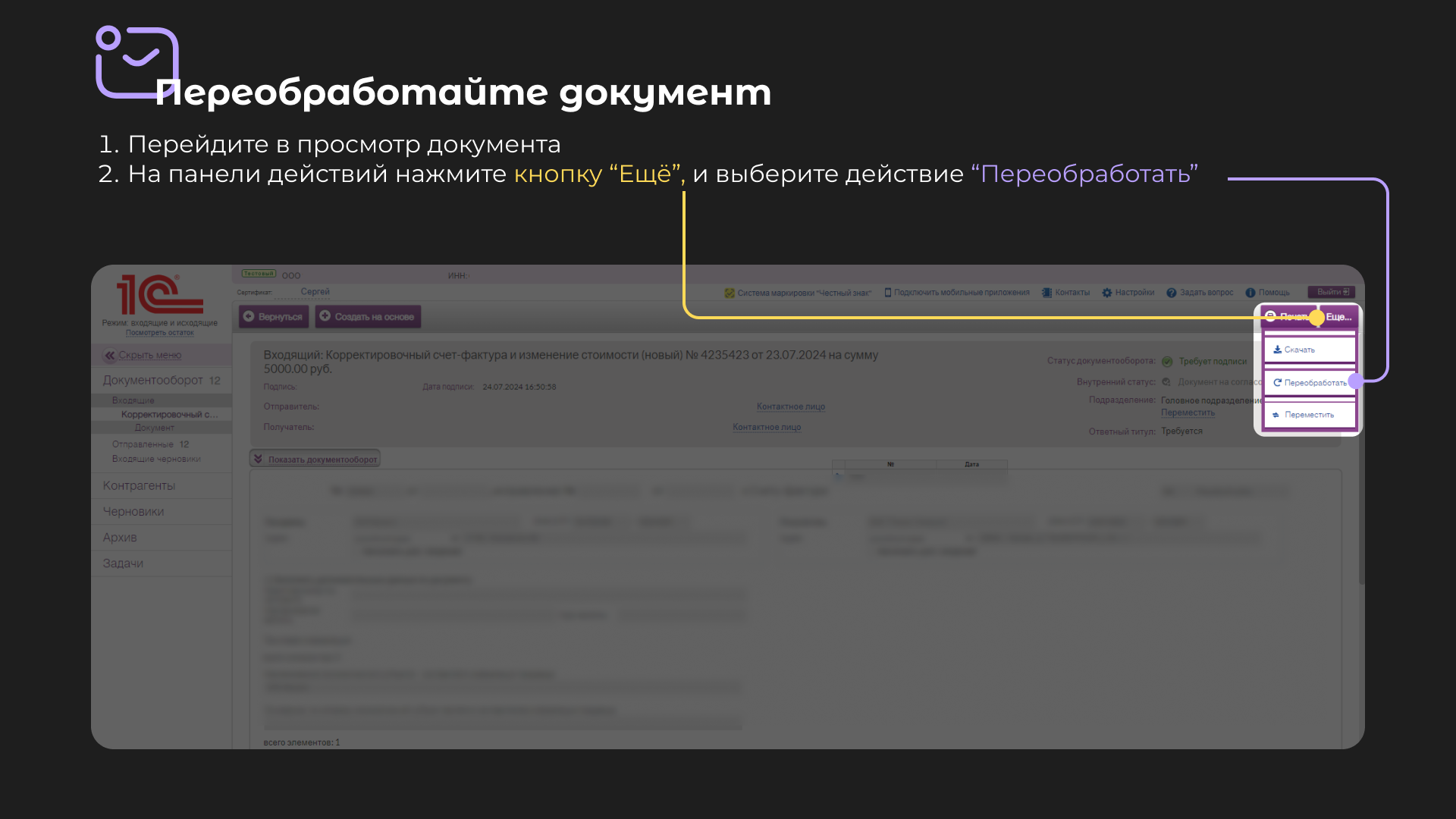
и получайте новости первыми!